O GarageBand é uma poderosa ferramenta de criação musical, adorada tanto por iniciantes quanto por produtores experientes. Seja para criar um podcast, compor músicas ou editar áudio para vídeos, o GarageBand oferece tudo o que você precisa para dar asas à sua criatividade.
Mas e se você quiser aprimorar seu projeto com uma faixa ou trecho de áudio que encontrou em YouTube Music? Como copiar músicas do YouTube para o GarageBand ? Não se preocupe, neste artigo analisaremos as possibilidades de adicionar o YouTube Music ao Garageband para edição. Continue lendo e descubra mais sobre isso.
Guia de conteúdo Parte 1. Posso importar músicas do YouTube para o GarageBand?Parte 2. O que você deve fazer antes de importar o YouTube Music para o GarageBand?Parte 3. Como importar músicas do YouTube para o GarageBand?Parte 4. As Palavras Finais
O YouTube Music é uma enorme biblioteca de músicas, efeitos sonoros e clipes de áudio. Como copio músicas do YouTube para o GarageBand para tornar meu projeto mais criativo? Infelizmente, não é possível simplesmente enviar músicas do YouTube Music diretamente para o GarageBand. Isso porque todo o conteúdo do YouTube Music é protegido por DRM (Gerenciamento de Direitos Digitais) e baixado em AAC e Opus formatos, o que permite reproduzir apenas no aplicativo YouTube Music.
Como assinante do YouTube Music Premium, você não pode transferir seus arquivos para fora do aplicativo YouTube Music, mesmo sabendo disso. onde os downloads do YouTube Music são armazenados no seu dispositivo.
Além disso, o GarageBand não faz parceria com serviços de streaming de música, incluindo o Amazon Music, Spotify, YouTube Music, etc. No entanto, com as ferramentas certas e alguns passos, você pode usar o YouTube Music nos seus projetos do GarageBand — de forma legal e eficaz. Na próxima parte, explicaremos como fazer isso.
Como copiar músicas do YouTube para o GarageBand? O GarageBand suporta AIFF, CAF, WAV, AAC (exceto arquivos AAC protegidos). MP3, e muito mais. Então, para importar o YouTube Music para o GarageBand para edição, você precisa converter as músicas do YouTube Music para formatos de áudio sem DRM. Aqui, DumpMedia Conversor de Música do YouTube pode resolver isso.
DumpMedia pode converter músicas do YouTube Music para MP3, AAC, WAV e outros formatos suportados pelo GarageBand, disponíveis para usuários do YouTube Music Grátis e Premium. o aplicativo YouTube Music continua pausando, você também pode reproduzir downloads em outros tocadores de música para uma melhor experiência. Com tecnologia avançada, esta ferramenta consegue manter a qualidade do áudio sem perdas após a conversão.
Para melhorar a experiência auditiva, você pode ajustar alguns parâmetros como codec, canal, taxa de bits, taxa de amostragem e assim por diante. E DumpMedia O YouTube Music Converter funciona a uma velocidade 35 vezes maior. Assim, você gastará menos tempo na conversão. Como copio músicas do YouTube para o GarageBand? Abaixo, mostraremos como converter músicas do YouTube Music para formatos sem DRM. MP3 arquivos primeiro.
- Primeiro, certifique-se de ter instalado DumpMedia Conversor de música do YouTube no seu Windows ou Mac.
Download grátis Download grátis
- Lançamento DumpMedia Conversor de Música do YouTube. Na interface principal, escolha o ícone "YouTube Music Web Player". Em seguida, você precisará fazer login na sua conta do YouTube Music. Em seguida, arraste e solte as músicas diretamente no DumpMediajanelas de conversão.
![]()
- Como copiar músicas do YouTube para o GarageBand? No painel Formato, escolha MP3 como formato de saída. Isso garante compatibilidade com as músicas do YouTube Music e do GarageBand, e MP3 é amplamente suportado. Você também deve clicar no caminho de saída para selecionar um destino de arquivo para suas músicas convertidas.

- Após concluir todas as configurações e edições, você pode iniciar a conversão pressionando o botão "Converter". Aguarde alguns minutos até a conversão terminar e, em seguida, localize os arquivos de áudio convertidos na pasta selecionada.

Agora você pode transferir as faixas do YouTube Music sem DRM para qualquer dispositivo. Como copio músicas do YouTube para o GarageBand? Consulte os passos abaixo para fazer isso. Mostraremos como importar as músicas baixadas do YouTube para o GarageBand no Mac, iPhone ou iPad.
- Abra o GarageBand e crie ou abra um projeto existente.
- Arraste e solte as faixas convertidas do YouTube Music diretamente na linha do tempo do Finder.
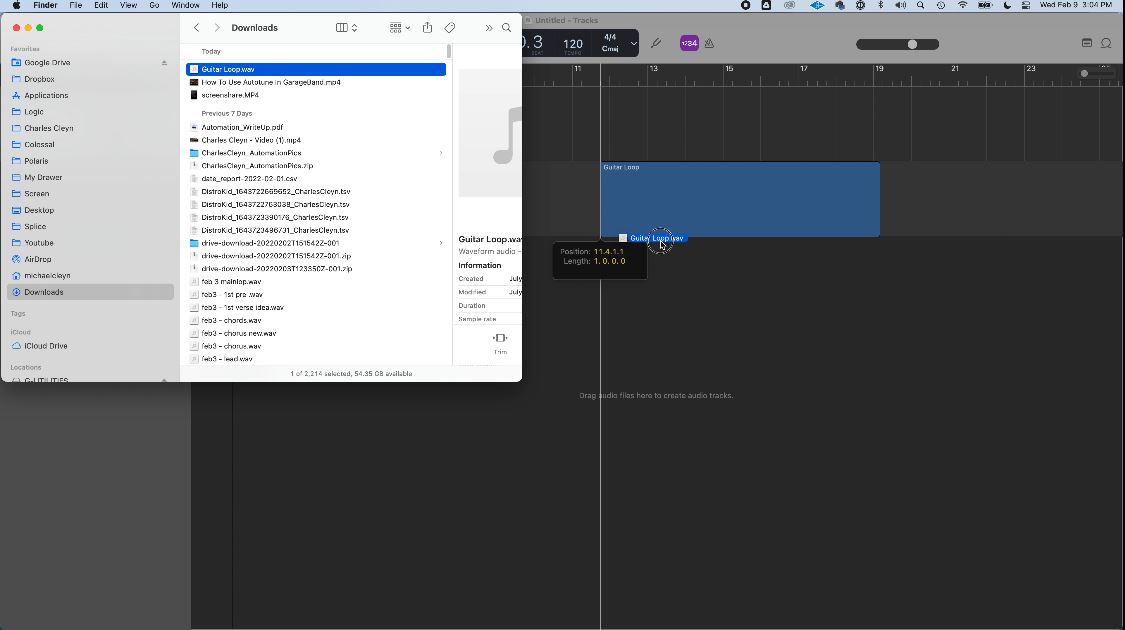
- Ajuste o volume da faixa, corte, faça um loop ou adicione efeitos conforme necessário.
- Transfira as faixas convertidas do YouTube Music para seu dispositivo via AirDrop, iCloud Drive ou app Arquivos.
- Abra o GarageBand e selecione Gravador de Áudio ou um novo tipo de trilha.
- Toque no Navegador de Loop no canto superior direito.
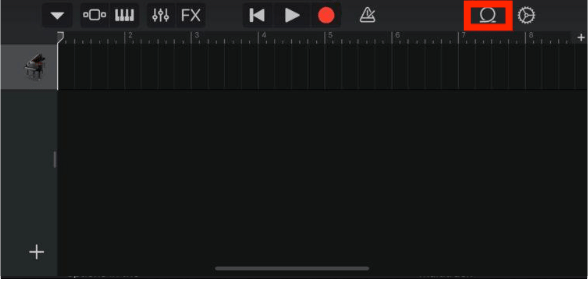
- Vá para a aba Arquivos, localize seu áudio e arraste-o para o projeto.
Após ler este artigo, acredito que você não terá mais dúvidas sobre como copiar músicas do YouTube para o GarageBand. Usar músicas do YouTube Music no GarageBand é totalmente possível com a abordagem correta.
Ferramentas como DumpMedia O YouTube Music Converter é essencial para desbloquear e converter áudio do YouTube em arquivos utilizáveis. Baixe esta ferramenta útil agora mesmo e comece seu teste gratuito.
